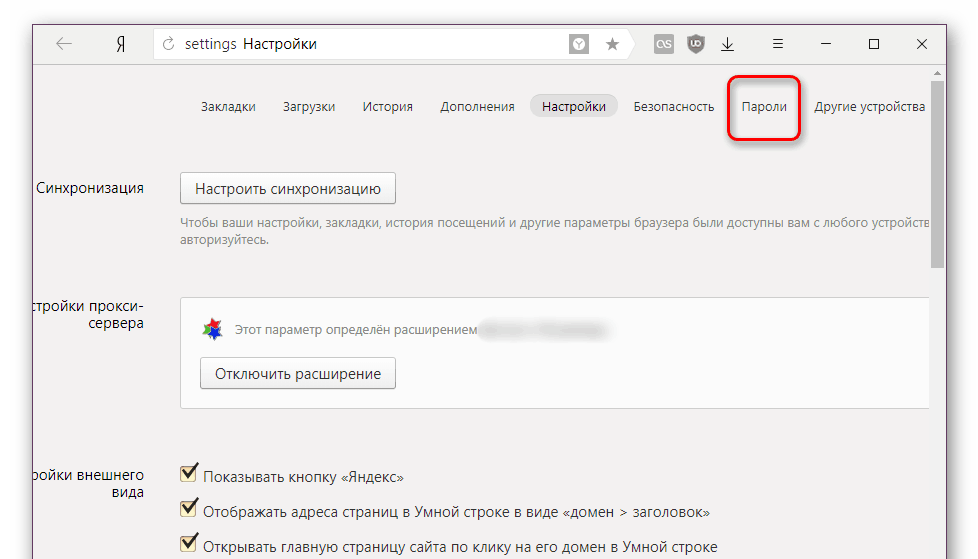Удаление логина из памяти браузера Mozilla: пошаговая инструкция
В этом руководстве мы расскажем, как удалить сохраненный логин из браузера Mozilla Firefox, чтобы защитить свои данные и конфиденциальность. Следуйте нашим советам, чтобы удалить ненужные логины и пароли из памяти вашего браузера.
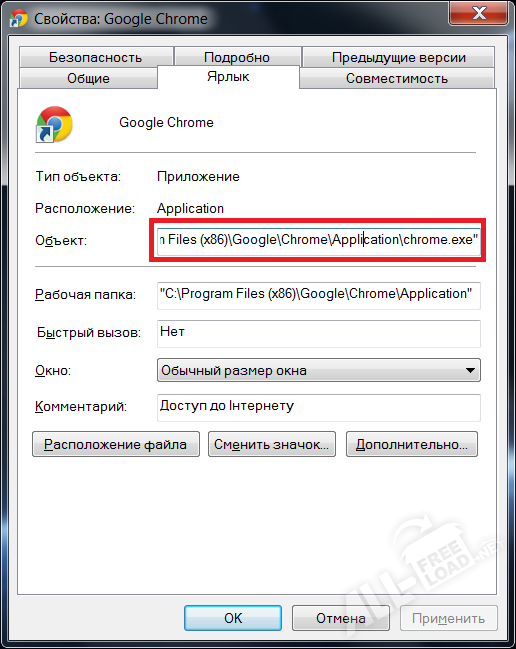
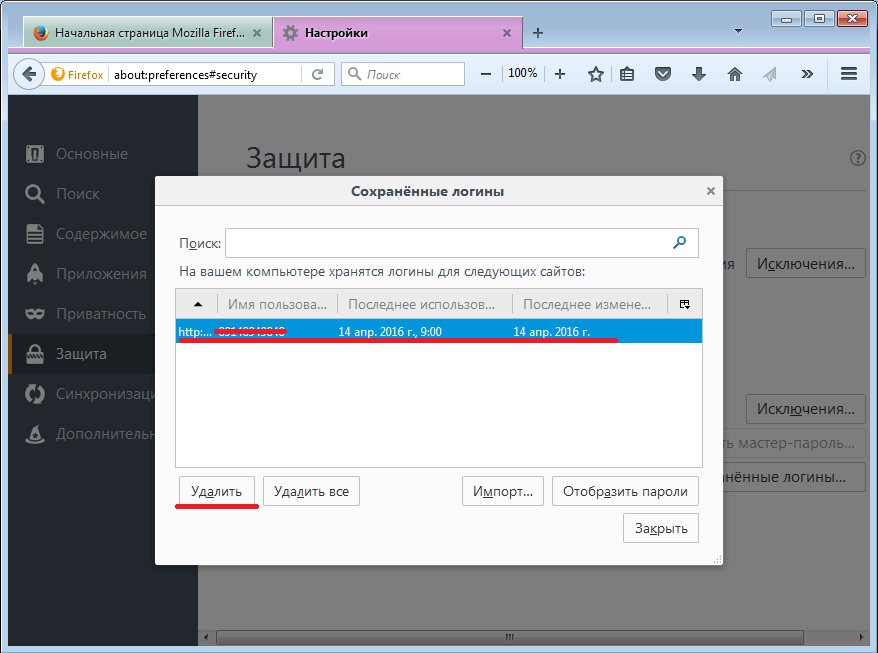
Откройте браузер Mozilla Firefox и нажмите на значок меню (три горизонтальные линии) в правом верхнем углу экрана.

How to Delete ALL Saved Passwords from Mozilla Firefox
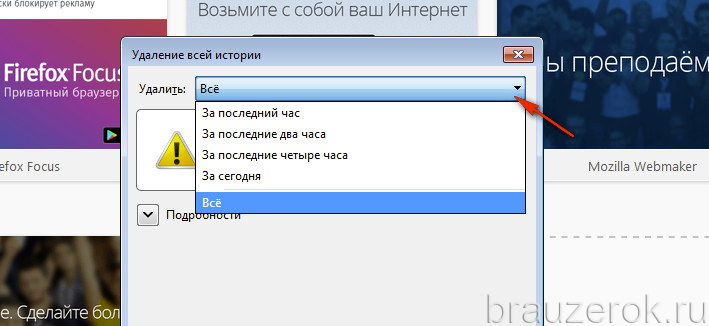
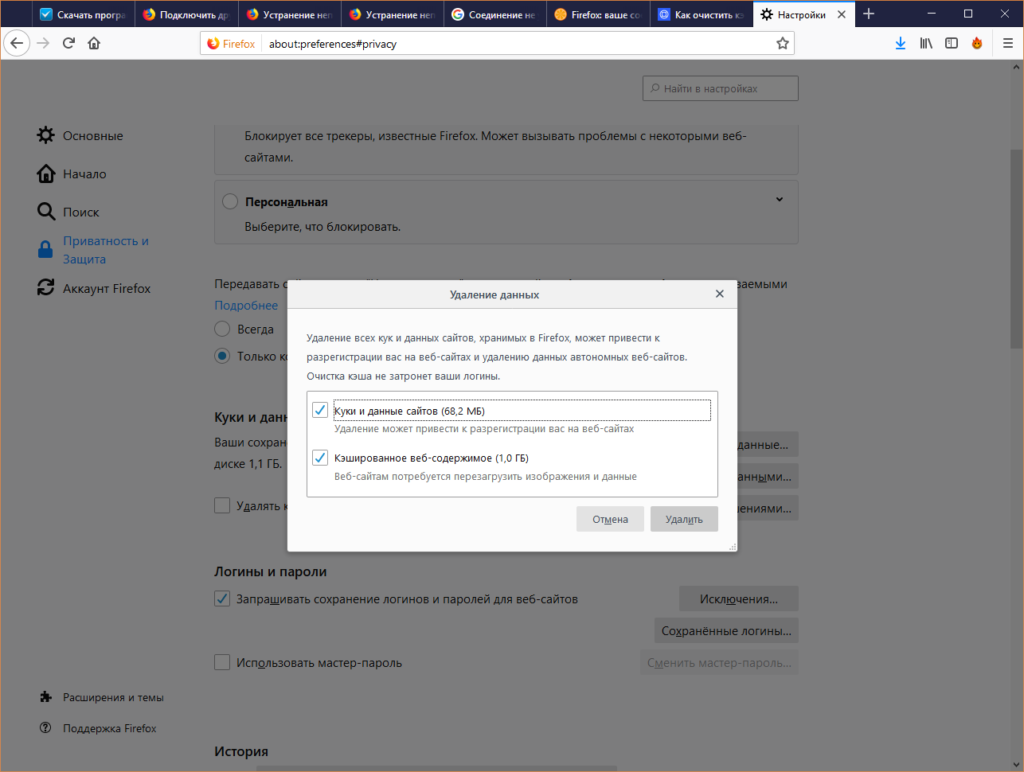
Выберите пункт Настройки из выпадающего меню.

Как удалить пароли в браузере мозилла
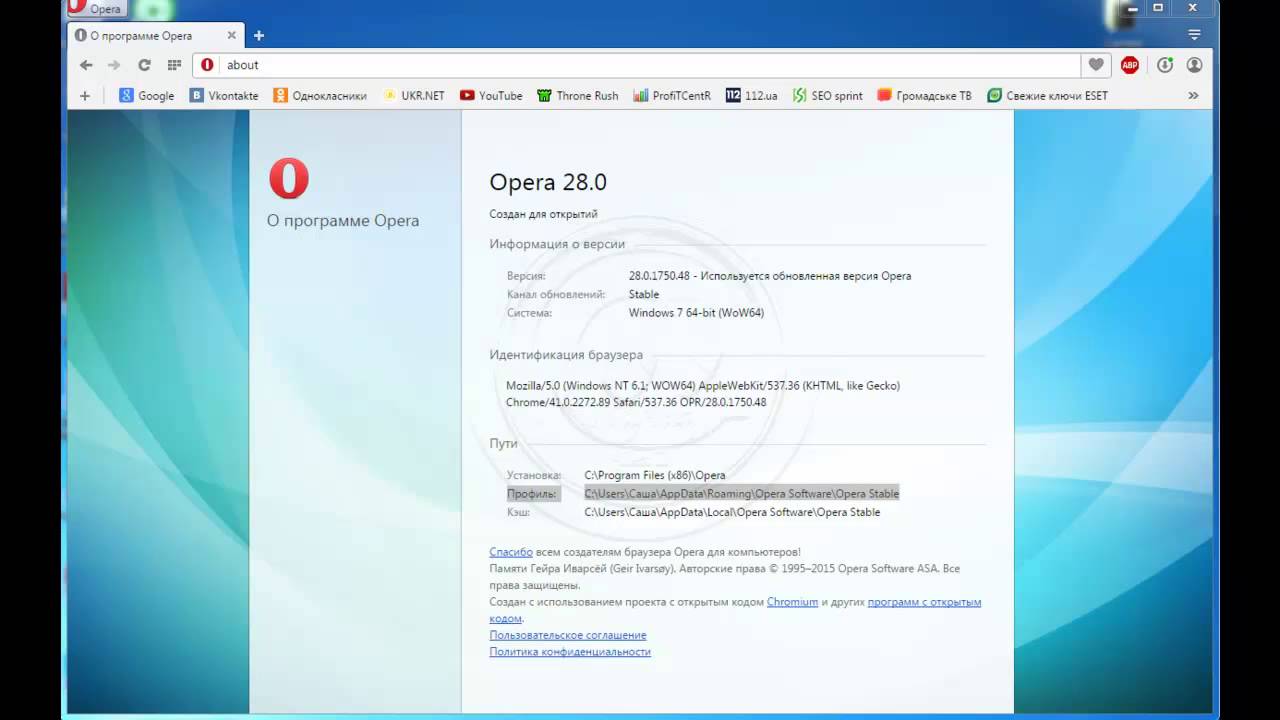
Перейдите в раздел Приватность и защита в левой части окна настроек.

Как удалить логин или пароль в браузере Mozilla Firefox

Прокрутите вниз до раздела Логины и пароли и нажмите на кнопку Сохраненные логины….

Как удалить аккаунт мозилла ( Mozilla )

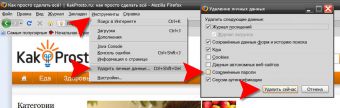
В появившемся окне найдите логин, который вы хотите удалить, используя строку поиска при необходимости.

Mozilla Firefox - удаление профиля
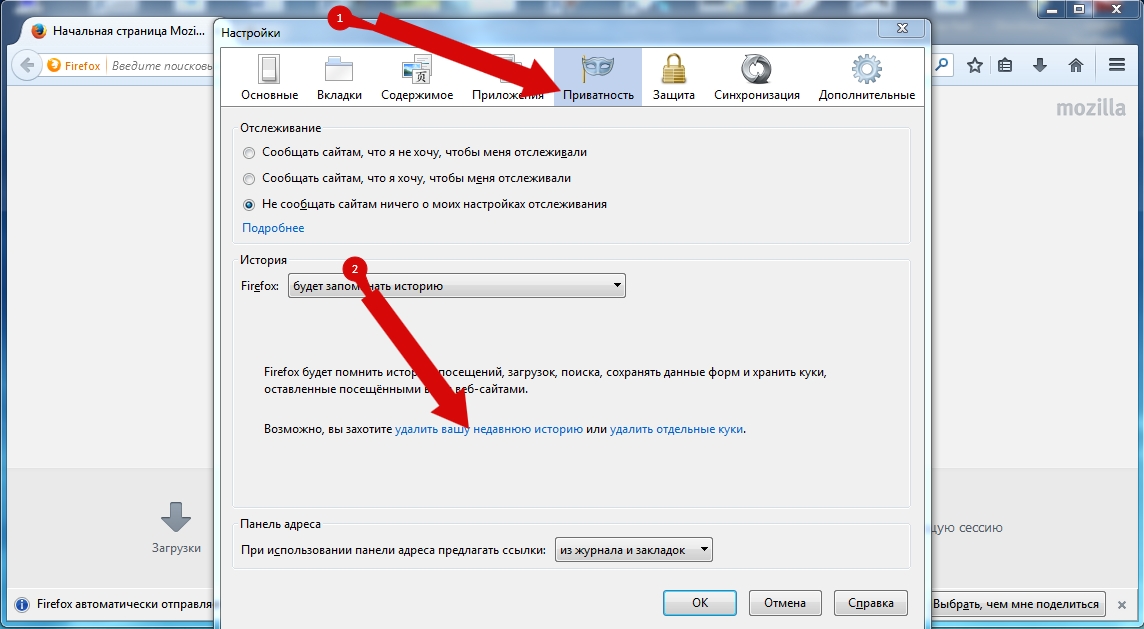
Выберите нужный логин из списка и нажмите на кнопку Удалить.

Как очистить кэш браузера Firefox
Подтвердите удаление логина в появившемся диалоговом окне.
Закройте окно Сохраненные логины и вернитесь к настройкам браузера.
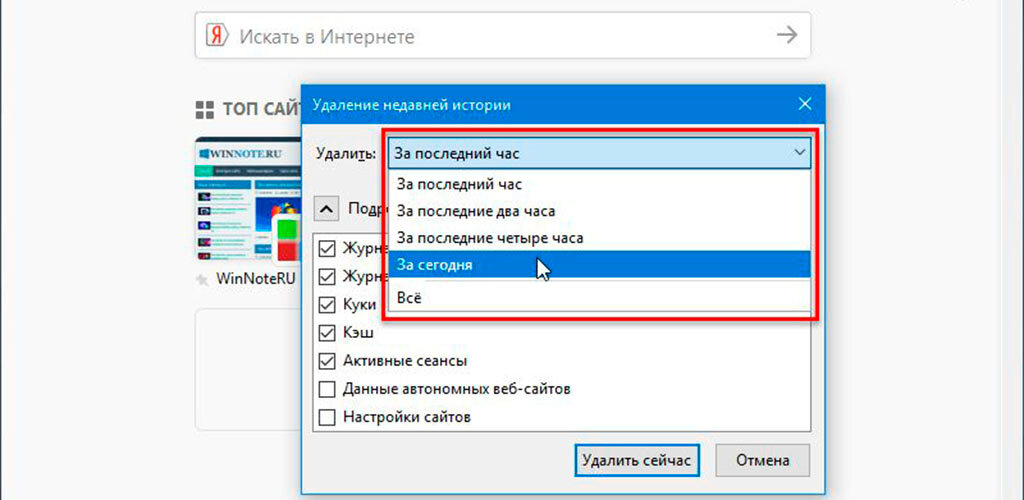
Для дополнительной защиты отключите опцию Запоминать логины и пароли для веб-сайтов в разделе Логины и пароли.

Как удалить пароль из браузера Chrome, Firefox и Opera
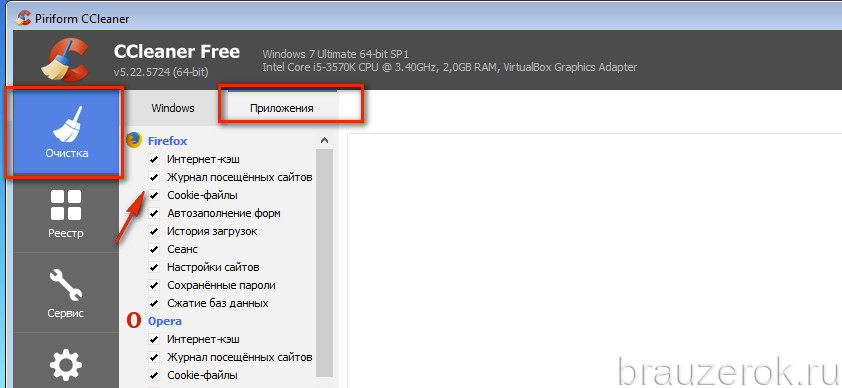
Регулярно проверяйте сохраненные логины и пароли, чтобы убедиться, что в памяти браузера нет устаревшей или ненужной информации.